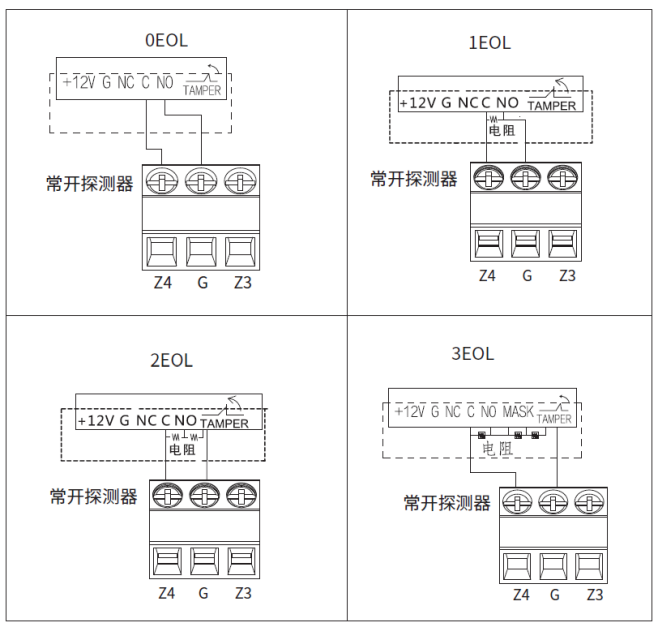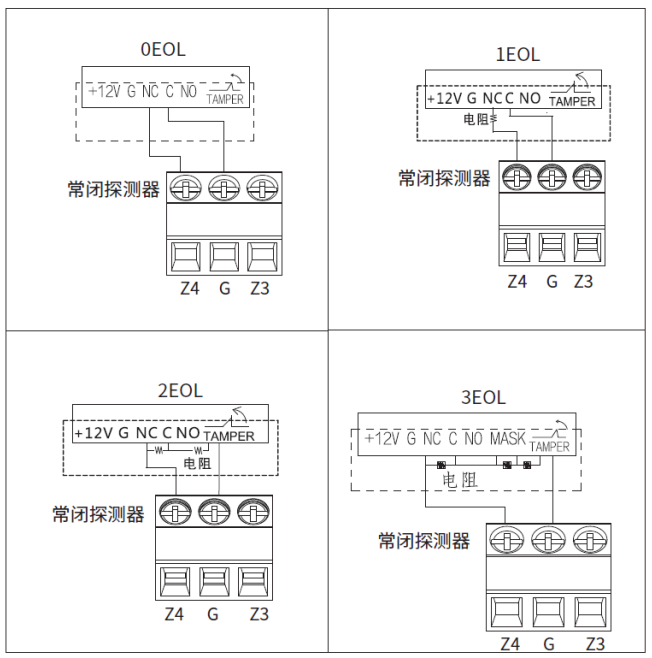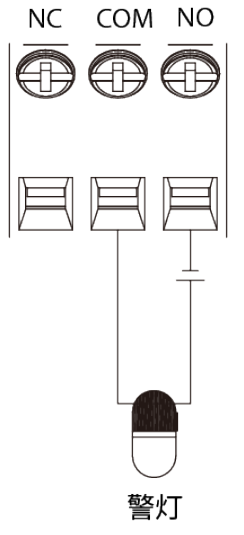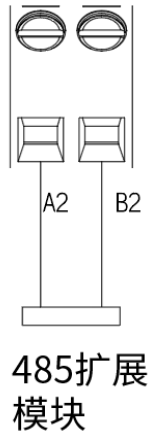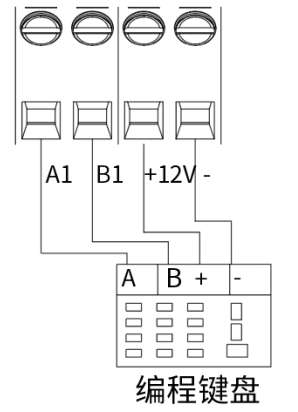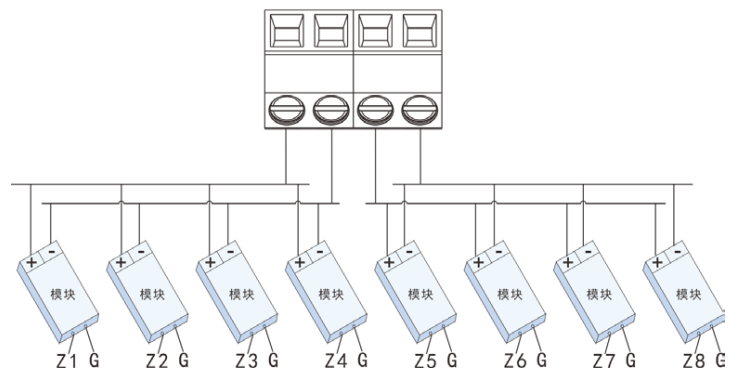设备根据插有PoE电源模块的数量、类型、以及输入电压,计算最大可供电功率。在最大供电功率范围内,用户可以指定设备供电功率上限,并且可以配置PoE电源预留功率比例和电源告警阈值,以及各接口最大供电功率。根据设备接入的PD设备功率诉求,合理配置各功率参数,能够有效利用PoE供电功率,并保证系统运行稳定。
操作步骤
配置PoE电源供电模式
S5720I-28X-PWH-SI-AC设备内置双电源模块,提供1+1冗余备份供电模式。为了提升系统稳定性,可以配置S5720I-28X-PWH-SI-AC设备的PoE电源供电模式为备份模式。
1、执行命令system-view,进入系统视图。
2、执行命令poe-power backup-mode backup-mode [ slot slot-id ],配置S5720I-28X-PWH-SI-AC设备PoE电源供电模式。
缺省情况下,PoE电源供电为大功率供电模式。
注:修改PoE电源供电模式时,会导致所有端口的PD下电。
配置设备的最大对外输出功率
当现网供给PoE设备的电源不稳定时,如市电电压波动,会导致设备PoE电源模块提供的功率发生波动,供电功率的波动可能会导致PD供电不足,部分PD下电的情况,通过配置设备的最大对外输出功率,能够实现单台设备的可用功率稳定。
1、执行命令system-view,进入系统视图。
2、执行命令poe max-power max-power [ slot slot-id ],配置设备的最大对外输出功率。
缺省情况下,设备最大对外输出功率为PoE电源模块提供的功率总和,设置的最大对外输出功率必须小于等于PoE电源模块提供的功率总和。对于S5720I-12X-PWH-SI-DC交换机,缺省最大对外输出功率是220000mW,支持的最大对外输出功率是240000mW。对于S5720I-10X-PWH-SI-AC,缺省最大对外输出功率为175000mW。在110V电源输入时,最大对外输出功率为175000mW。在220V电压输入时,最大对外输出功率为200000mW。
配置接口最大供电功率
对于一些非标准和不能分类的PD,PD功率协商的结果可能会跟PD实际所需功率发生偏差,设置接口最大功率,能够保护PD不会出现功率过载,同时也能起到节约用电的作用。
对于除S5720-16X-PWH-LI-AC、S5720-28X-PWH-LI-AC、S5720I-SI、S2730S-S、S5735-L1、S300、S5735-L、S5735S-L1、S5735S-L、S5735S-L-M、S5735-S、S500、S5735-S-I、S5735S-H、S5736-S、S5731-H、S5731-H-K、S5731-S、S5731S-S和S5732-H之外的其他PoE设备,如果接口连接的是非标准PD或者接口下配置了强制供电,接口按照0级(15400mW)对PD进行供电管理。
1、执行命令system-view,进入系统视图。
2、执行命令interface interface-type interface-number,进入接口视图。
3、执行命令poe power port-max-power,配置接口的最大供电功率。
缺省情况下:
S5736-S24UM4XC、S5736-S24U4XC、S5736-S48U4XC、S5735S-H24U4XC-A和S5735S-H48U4XC-A每个电口对外最大供电功率为90000mW。
S5720-28X-PWH-LI-AC每个MultiGE口对外最大供电功率为60000mW,其他电口对外最大供电功率为30000mW。
S5720I-28X-PWH-SI-AC的前8个电口,对外最大供电功率为60000mW,后16个电口,对外最大供电功率为30000mW。
S5720I-6X-PWH-SI-AC、S5720I-10X-PWH-SI-AC、S5720I-12X-PWH-SI-DC、S5720-16X-PWH-LI-AC和S5732-H每个电口对外最大供电功率为60000mW。
其他PoE设备的每个接口对外最大供电功率为30000mW。
配置PoE电源预留功率比例
每个PD设备在运行过程中,其功率消耗会不断变化,有时候会出现突发性的功率消耗激增,系统剩余可用功率无法支撑这种需求激增,而软件系统还未来得及作出判断,让优先级较低的接口上的PD设备下电,PoE电源会因为过载而导致过载保护,导致所有PD设备下电。合理设置系统预留功率,在发生突发功率需求激增的情况下,系统预留功率可以支撑突发需求,保证软件系统有时间通过让优先级低的接口上的设备下电,从而保证其他PD设备稳定运行。
1、执行命令system-view,进入系统视图。
2、执行命令poe power-reserved power-reserved [ slot slot-id ],配置PoE电源预留功率占最大输出功率的比例。
缺省情况下,预留功率比例为20%。
配置PoE电源的告警阈值功率百分比
突发性的功率需求,在一定范围内可以由预留功率满足,如果当这种需求过大,消耗的功率过高,可能会导致部分PD设备下电。此时可配置告警功能,当消耗的功率超过告警阈值时,会产生告警,通知用户,当前消耗的功率过大,应采取措施,减小功率消耗。
1、执行命令system-view,进入系统视图。
2、执行命令poe power-threshold threshold-value [ slot slot-id ],配置PoE电源的告警阈值功率百分比。
缺省情况下,告警阈值功率百分比为90%,即当消耗的功率为电源总功率的90%时,产生告警。
使能接口功率自协商功能
交换机默认使用802.3at供电标准(最大输出功率为30W)为接口下连接的AP供电。有些AP设备支持802.3at和802.3af两种供电标准,此时交换机可以使用较低功率的802.3af供电标准(最大输出功率为15.4W)为AP供电。当与交换机相连的AP支持两种供电标准时,可以在与AP相连的接口上使能功率自协商功能。当交换机总可用功率小于30W,并且交换机检测到AP当前的供电标准为802.3at时,可以通过LLDP协议报文将AP的供电标准设置为802.3af。功率自协商只会修改AP的供电标准,不会修改接口的供电标准。
通过在接口下使能功率自协商功能,可以在交换机额定输出功率一定的情况下,通过修改AP的供电标准,降低AP的功率消耗,实现为更多的AP进行供电。
仅S5731-H-K、S5731-H、S5731-S、S5731S-S、S2730S-S、S5735-L1、S300、S5735-L、S5735S-L1、S5735S-L、S5735S-L-M、S5735-S、S500、S5735-S-I、S5720-12TP-PWR-LI-AC、S5720-28TP-PWR-LI-AC、S5720-28TP-PWR-LI-ACL、S5720-28P-PWR-LI-AC、S5720-52P-PWR-LI-AC、S5720-28X-PWR-LI-AC、S5720-28X-PWR-LI-ACF、S5720-52X-PWR-LI-AC、S5720-52X-PWR-LI-ACF、S5720S-12TP-PWR-LI-AC、S5720S-28TP-PWR-LI-ACL、S5720S-28P-PWR-LI-AC、S5720S-52P-PWR-LI-AC、S5720S-28X-PWR-LI-AC、S5720S-52X-PWR-LI-AC支持该功能。
1、执行命令system-view,进入系统视图。
2、执行命令interface interface-type interface-number,进入接口视图。
3、执行命令poe power auto-neg enable,使能接口功率自协商功能。
缺省情况下,接口功率自协商功能未使能。
注:
该命令与lldp dot3-tlv power 802.1ab force和lldp dot3-tlv power 802.3at命令互斥,不能同时配置。
仅AP6050和AP4051TN型号的AP支持进行功率自协商功能。
当交换机总可用功率小于30W时,会将所有与使能功率自协商功能接口相连的AP供电标准设置为802.3af。当交换机总可用功率大于60W与预留功率二者之间较大值时,会根据接口配置的供电优先级将接口相连的AP供电标准恢复为802.3at。高优先级的先恢复,优先级相同时,接口编号小的先恢复。
接口去使能功率自协商功能时,会自动将接口相连的AP供电标准恢复到802.3at。此时如果交换机总功率不足,会导致部分接口相连的AP下电。